Skypeは、Microsoftが購入したアプリの1つですそしてその後一貫して地面に走っています。このアプリには社会的な側面があり、Windows 10ユーザー向けのデスクトップバージョンは安全にインストールできず、更新もされていません。また、UWPバージョンには制限されたオプションと無制限のバグがあります。アプリを終了することはできず、アラートの表示に失敗することがよくあります。また、別のデバイスでSkypeにサインインしている場合、アプリはデスクトップでほとんど動作しません。アプリにうんざりしており、DiscordやTelegarmなどの優れた機能に既に移行している場合は、数回クリックするだけでSkype UWPをアンインストールできます。
エンドユーザーが一般的に信じていることとは反対に、Skypeはシステムから簡単に削除できます。 PowerShellをいじる必要はありませんが、必要に応じてそこからSkype UWPをアンインストールすることもできます。
Skype UWPをアンインストールします
[スタート]メニューを開き、アプリのリストに移動します。リストをスクロールして、Skypeを見つけます。または、Windows検索を使用して検索します。
アプリが見つかったら、右クリックすると、コンテキストメニューにアンインストールオプションが表示されます。それをクリックし、表示される小さな確認ボックスで[アンインストール]をクリックします。

からSkype UWPをアンインストールすることもできます設定アプリ。設定アプリを開き、設定のアプリグループに移動します。 [アプリと機能]タブに移動し、インストールされているアプリのリストが表示されるのを待ってから[Skype]をクリックすると、[アンインストール]ボタンが表示されます。それをクリックし、開いたボックスでアンインストールを確認すると、システムからSkypeが削除されます。
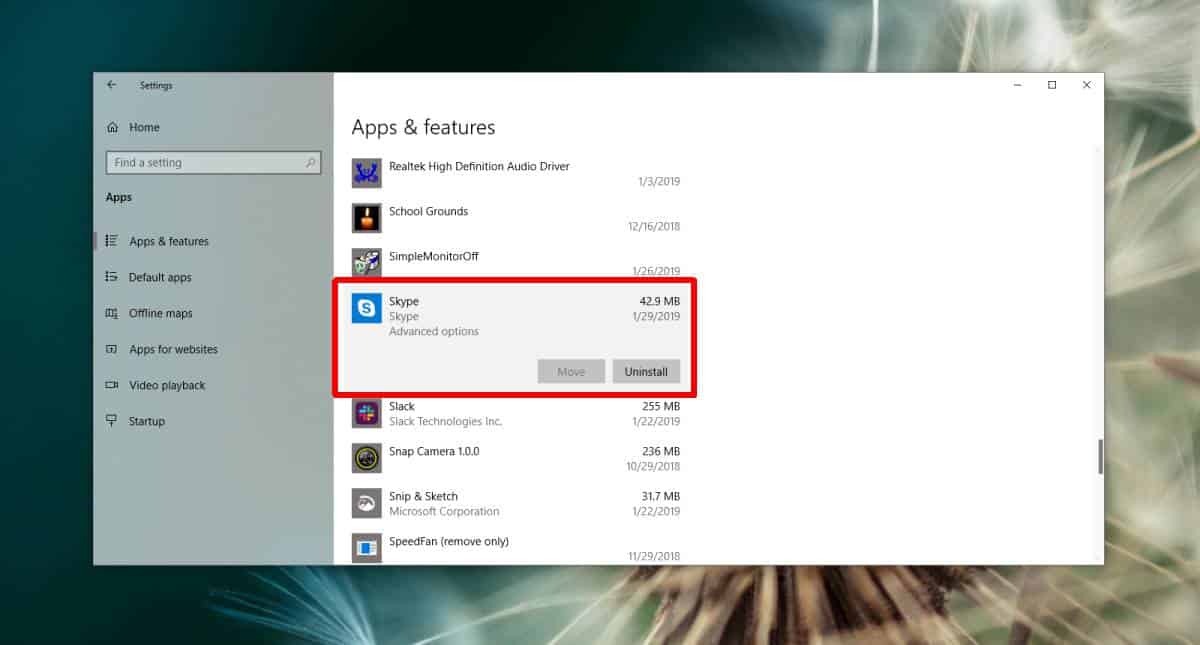
Skype UWPをインストールする
Skypeのアンインストールを後悔した場合、または必要な場合再び使用するには、アプリを元に戻すのは本当に簡単です。必要なのは、Microsoft Storeアプリだけです。 Microsoft Storeアプリを開き、検索ボックスに「Skype」と入力します。最初の結果で正しいアプリが表示されます。それを選択し、アプリのページの[インストール]ボタンをクリックします。
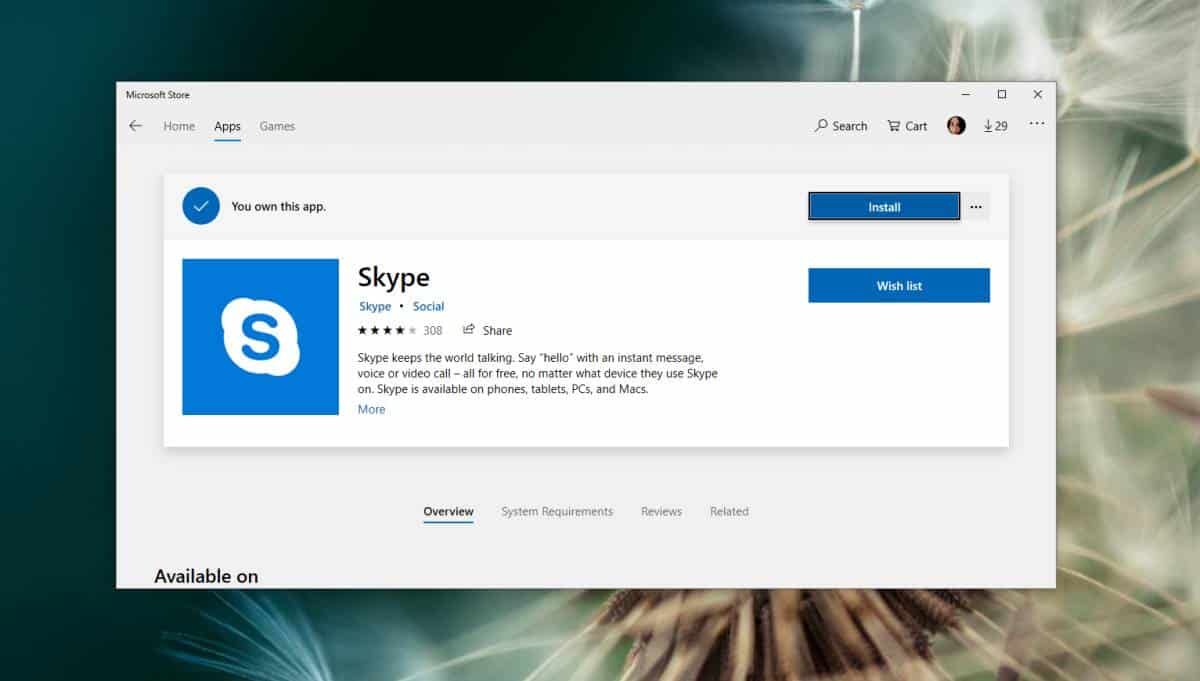
Skype UWPアプリには、多くの機能が「欠落」していますそれから。ユーザーは、デスクトップバージョンから特定の動作をするアプリに慣れていました。終了できず、代わりにアプリからサインアウトしてオンラインでの表示を停止したり、通知の受信を停止したりすることは、おそらくアプリの最悪の側面の1つです。ユーザーは、起動時にアプリの実行を停止することもできません。この時点で、そのライブ字幕とネイティブコール録音機能が唯一の恩恵です。













コメント